这篇短文介绍如何用 Python 里的 matplotlib 画出 GIF 动图。下面的代码我在一台安装了 ImagMagick 的 Ubuntu 机器上运行过。若想要用 matplotlib 的 save 方法渲染 GIF 动图的话,就必须安装 ImageMagick 。
下面给一个动画样本:

有几点需要注意:
图里的散点部分是不变的;变的是直线
X 轴的标题每一帧都在变化
下面上制作该图的代码:
import sysimport numpy as npimport matplotlib.pyplot as pltfrom matplotlib.animation import FuncAnimationfig, ax = plt.subplots()fig.set_tight_layout(True)# 询问图形在屏幕上的尺寸和DPI(每英寸点数)。# 注意当我们把图形储存成一个文件时,我们需要再另外提供一个DPI值print('fig size: {0} DPI, size in inches {1}'.format(fig.get_dpi(), fig.get_size_inches()))# 画出一个维持不变(不会被重画)的散点图和一开始的那条直线。x = np.arange(0, 20, 0.1)ax.scatter(x, x + np.random.normal(0, 3.0, len(x)))line, = ax.plot(x, x - 5, 'r-', linewidth=2)def update(i):label = 'timestep {0}'.format(i)print(label)# 更新直线和x轴(用一个新的x轴的标签)。# 用元组(Tuple)的形式返回在这一帧要被重新绘图的物体line.set_ydata(x - 5 + i)ax.set_xlabel(label)return line, axif __name__ == '__main__':# FuncAnimation 会在每一帧都调用“update” 函数。# 在这里设置一个10帧的动画,每帧之间间隔200毫秒anim = FuncAnimation(fig, update, frames=np.arange(0, 10), interval=200)if len(sys.argv) > 1 and sys.argv[1] == 'save':anim.save('line.gif', dpi=80, writer='imagemagick')else:# plt.show() 会一直循环播放动画plt.show()
如果你想换一个更精美的主题,安装 seaborn 库之后添加一行:
import seaborn
然后你就会得到这个图:
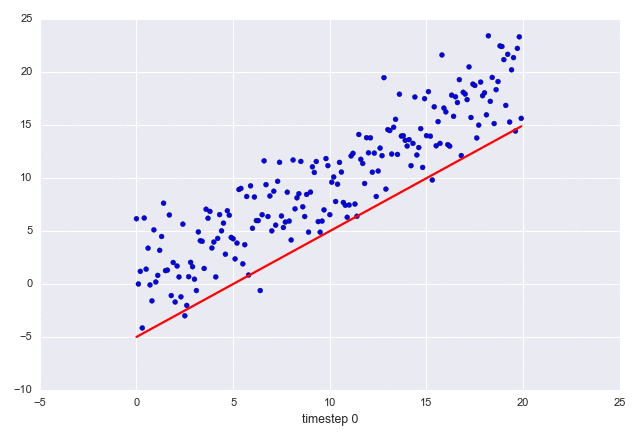
提一句关于文件大小的警告:虽然我在这里分享的GIF只有 10 帧,而且图像也很简单,但是它们每一帧都占大约 160K 。就我理解而言,GIF 动图不使用跨帧压缩, 所以这使得长一点的 GIF 占的空间异常大。减少帧数到最最小并且让每一帧的图像小一点(通过在 matplotlib 里调整图形尺寸或者 DPI ),就可以多多少少帮助缓解一下这个问题。





















